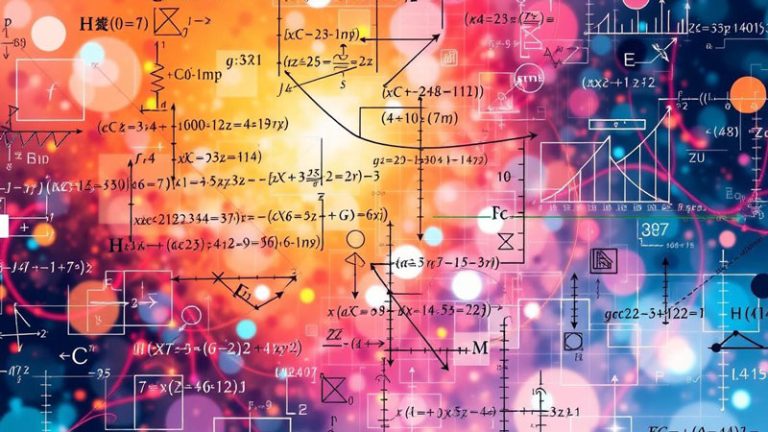WPS表格如何使用SUM函数求和?——详细操作指南
在日常办公、财务统计、数据分析等工作中,数据的加总计算是一项非常基础且频繁的操作。WPS表格作为国产办公软件中的佼佼者,凭借其简洁的界面、强大的功能以及与Microsoft Excel高度兼容的特性,被广泛应用于各类办公场景中。其中,SUM函数是WPS表格中最常用、最实用的数学函数之一,用于对一组数值进行快速求和。本文将详细介绍WPS表格中SUM函数的使用方法,帮助用户高效完成数据汇总任务。
一、什么是SUM函数?
SUM函数是“求和”(Summation)的英文缩写,其主要功能是对指定单元格区域或多个数值进行加法运算,返回它们的总和。它的语法结构非常简单:
=SUM(number1, [number2], …) number1:必需参数,表示第一个要相加的数值或单元格引用。 [number2]:可选参数,可以添加多个数值或区域。例如:
=SUM(A1:A5) 表示对A1到A5单元格中的数值求和。 =SUM(A1, B3, C5) 表示对A1、B3和C5三个单元格的值相加。 =SUM(A1:A10, C1:C10) 表示对两个不连续区域的数据求和。二、SUM函数的基本使用步骤
下面我们通过一个实际案例来演示如何在WPS表格中使用SUM函数。
步骤1:准备数据假设我们有一份销售数据表,包含4位销售人员在1月至3月的销售额:
姓名1月2月3月总计 张三500060005500 李四480052005000 王五550058006000 赵六490051005300我们的目标是在“总计”列中计算每位员工三个月的总销售额。
步骤2:输入SUM函数 选中D2单元格(张三的“总计”位置)。 在编辑栏中输入公式:=SUM(B2:C2),然后按回车键。 这里B2:C2表示从B2到C2的单元格区域,即1月和2月的数据。 实际上,如果数据在B2、C2、D2,则应为=SUM(B2:D2),此处仅为示例说明。注意:如果月份数据在B、C、D列,则正确的公式应为 =SUM(B2:D2)。
按下Enter后,D2单元格将显示“16500”,即张三三个月的总销售额。 步骤3:复制公式为了提高效率,我们可以利用WPS表格的自动填充功能快速将公式应用到其他行:
选中D2单元格。 将鼠标移至单元格右下角,出现黑色十字光标(填充柄)。 向下拖动至D5,释放鼠标。 所有员工的总销售额将自动计算完成。三、SUM函数的高级用法
除了基本的连续区域求和,SUM函数还支持多种灵活的应用方式。
1. 多区域求和如果你需要对多个不相邻的区域求和,可以直接在函数中添加多个参数。例如:
=SUM(A1:A5, C1:C5, E1)该公式会将A1到A5、C1到C5以及E1单元格的数值全部相加。
2. 包含常数的求和你也可以在SUM函数中直接加入数字。例如:
=SUM(A1:A3, 100)表示对A1到A3的值求和后再加100。
3. 跨工作表求和WPS表格支持跨工作表引用数据。例如,若“Sheet2”中的A1单元格有数据,可以在当前表中使用:
=SUM(A1, Sheet2!A1)实现跨表求和。
4. 使用名称区域求和你可以为某个区域命名(如“销售额”),然后使用名称进行求和:
=SUM(销售额)这不仅提高了公式的可读性,也便于后期维护。
四、常见问题与注意事项
空单元格或文本内容是否影响结果? SUM函数会自动忽略空白单元格和包含文本的单元格,仅对数值进行求和。但如果单元格中包含错误值(如#N/A),则整个公式会返回错误。
如何处理隐藏行或筛选后的数据? SUM函数会对所有指定区域内的数值求和,包括被隐藏或筛选掉的行。如果只想对可见单元格求和,应使用SUBTOTAL函数,例如:
=SUBTOTAL(109, A1:A10)其中109表示对可见单元格求和并忽略隐藏行。
公式输入后显示错误怎么办? 常见错误包括:
#NAME?:函数名拼写错误,如写成“sums”。 #REF!:引用了已被删除的单元格。 #VALUE!:参数中包含无法计算的内容。需检查公式语法和引用范围。
五、提升效率的小技巧
快捷键插入SUM函数:选中要求和的区域下方或右侧的空白单元格,按下 Alt + =,WPS会自动识别并插入SUM公式。 自动求和按钮:在“开始”选项卡中点击“自动求和”按钮(Σ),系统会智能推荐求和区域,确认后即可生成公式。 批量应用公式:使用Ctrl+D或双击填充柄,可快速将公式复制到整列。六、总结
SUM函数是WPS表格中最基础、最高效的求和工具,掌握其使用方法能够极大提升数据处理效率。无论是简单的单行求和,还是复杂的多区域、跨表计算,SUM函数都能轻松应对。通过本文的学习,相信你已经掌握了SUM函数的基本语法、操作步骤以及常见应用场景。
在实际工作中,建议结合自动填充、命名区域、快捷键等功能,进一步优化操作流程。同时也要注意数据的规范性,避免因格式错误导致计算异常。
熟练运用SUM函数,只是WPS表格强大功能的冰山一角。随着对更多函数(如AVERAGE、COUNT、IF等)的学习,你的办公自动化能力将不断提升,真正实现高效办公、智慧决策。